很多人不知道光盤刻錄大師如何刻錄系統光盤?今日為你們帶來的文章是光盤刻錄大師刻錄系統光盤教程,還有不清楚小伙伴和小編一起來了解一下吧。
第一步:首先先打開光盤刻錄大師,進入軟件主界面,如下圖所示。點擊主界面下方的刻錄工具,在上方界面中找到刻錄光盤映像功能(如圖所示)。
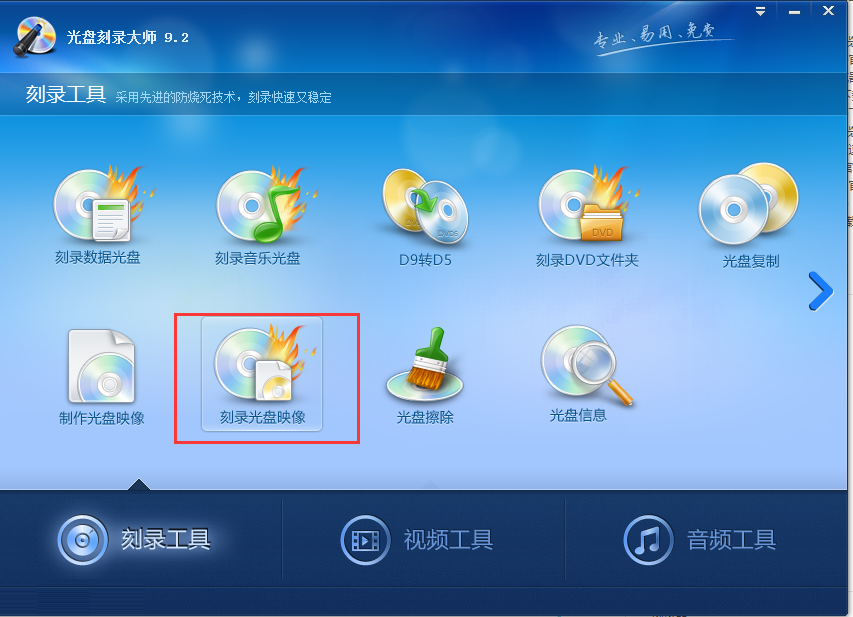
第二步:點擊刻錄光盤映像選項后,之后就會進入如下圖。單擊文件夾圖標先將自己下載好的系統.ISO文件添加進來,然后再將空白的光盤放入光驅中(注意:XP系統使用CD光盤,Vista和win7需要DVD光盤),最后點擊下一步(如圖所示)。
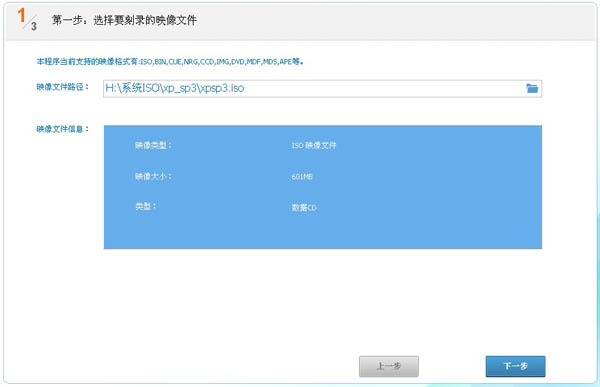
第三步:接著進入到選擇刻錄設備并設置刻錄參數界面:在這里你需要先選擇好刻錄機后(默認狀態即可,一般是不需要更改的)。然后可在界面中大家可根據自己的需求來設置一下刻錄份數、刻錄速度以及刻錄方式等內容。設置完成后點擊下方的開始刻錄按鈕即可(如圖所示)。
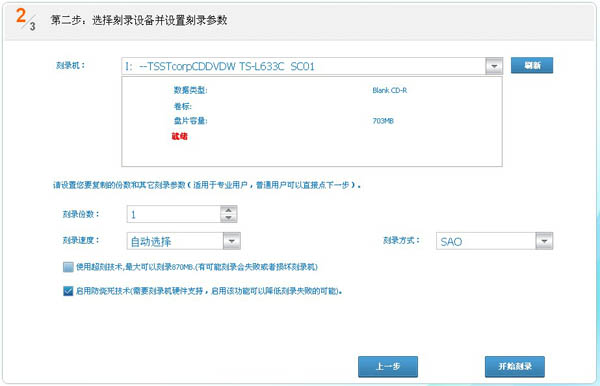
第四步:等待刻錄,在刻錄過程中請不要做其他操作,防止出錯。刻錄可能需要的時間稍長,大家請耐心等待,不要著急哦(如圖所示)。
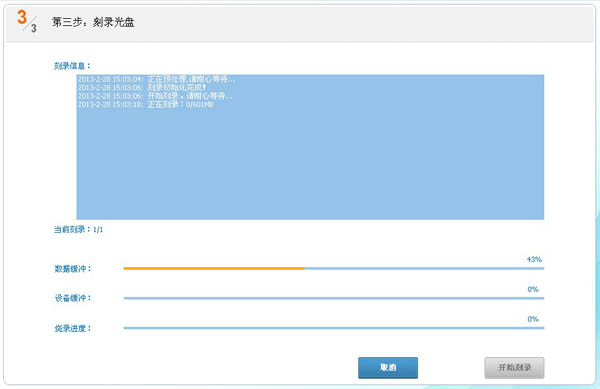
以上就是給大家分享的光盤刻錄大師刻錄系統光盤教程的全部內容,感興趣的小伙伴們速來圍觀吧!